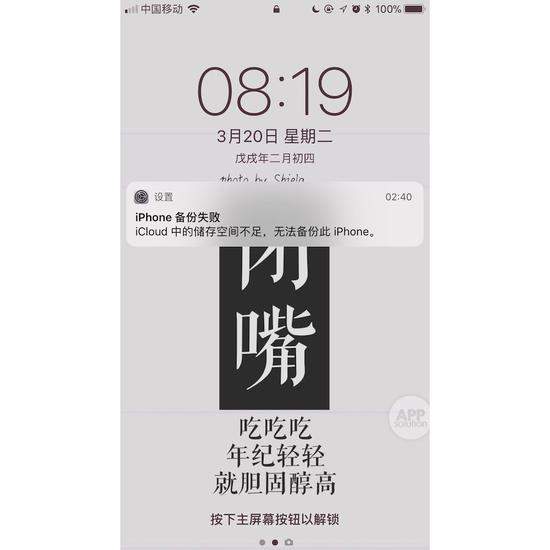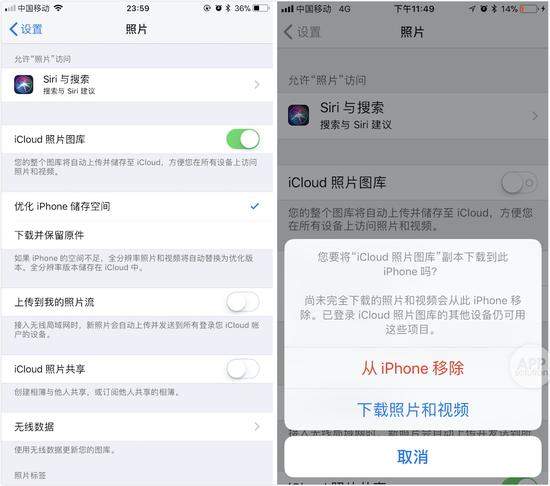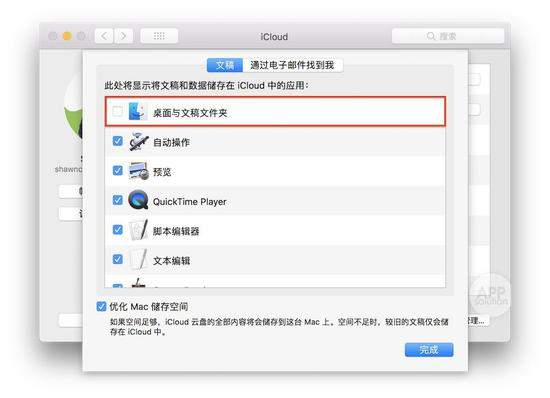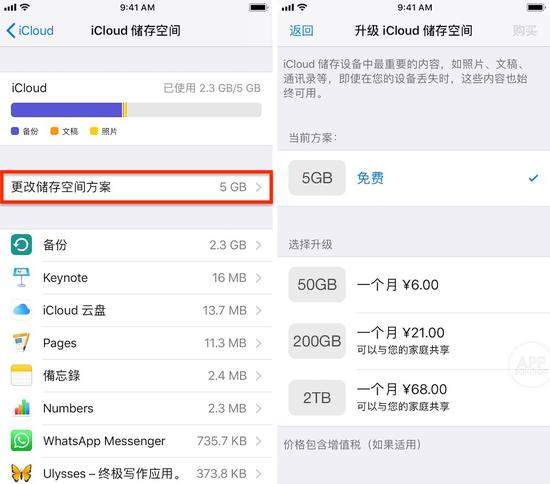怎么扩大iphone储存空间(iphone存储空间已满怎么清理)
本文来自爱范儿
使用苹果设备的人一定对 iCloud 不会陌生。苹果为每位用户都提供了 5GB 的免费 iCloud 存储空间,对于小容量的 iPhone 来说,这就是免费的‘额外容量’。只要你打开了 iCloud,它就会默默地帮你将数据同步到云盘,直到有一天,你可能会收到这样一条推送——‘您的 iCloud 存储空间将满’。
也就是说,5GB的免费储存空间已经被你花光了,你需要为你的云盘购买容量才能继续使用——那么,有没有不花钱仍能同步所有重要数据的好方法?接下来的这篇文章会告诉你答案。
精选你的照片图库
在 iPhone 上,点击‘系统设置 – 你的名字 – iCloud’就能看到 iCloud 存储空间的使用情况。
按照通常的使用习惯来讲,我猜耗尽你 iCloud 空间的不是‘照片’就是‘备份’。
对于照片来说,如果你开启了‘iCloud 照片图库’,它便会自动将你所有的照片、视频完完整整地上传到 iCloud,这其中可能包含了无聊的视频、没用的屏幕截图等,你随手的一次拍照,虽不会对你的本机存储空间产生太大影响,但是却既占用着网络又浪费了 iCloud 空间。
解决办法就是,记得时常整理自己的照片库,及时删去无用的照片和大视频,有条件的话可以使用 Google Photos 等第三方照片备份软件代替。
或者,你也可以干脆关闭‘iCloud 照片图库’功能,点击‘系统设置 – 照片’就能看到了。关闭之后 iCloud 会立即删除云端的照片,并且会询问是否将先前备份的照片下载到本机。
如果你有多个苹果设备配合使用,一个不错的办法就是关闭‘iCloud 照片图库’,打开‘我的照片流’。有了照片流功能,所有新照片会被自动推送到帐号内其他设备中,iOS 设备会保存 30 天,Mac/PC 则会永久保存。
值得注意的是,类似名称的还有一个东西叫‘iCloud 音乐资料库’,如果你有在使用 Apple Music,额外导入到 iTunes 的其他歌曲会自动通过 iCloud 音乐资料库进行同步,但不会占用 iCloud 空间。
调教每个应用备份
除了照片,第二个占空间大户就是‘备份’了。
iOS 的备份可以用来恢复手机,会完整备份除了 app 本体以外所有用户数据。当你刷机或是拥有一台新 iOS 设备,你可以直接通过 iCloud 来恢复,使得新设备与之前几乎完全一致(前提是 iCloud 上面有成功的完整备份)。
在 iCloud 使用空间页面下,继续点击‘管理存储空间 – 备份’即可查看所有设备的备份,选择一项就能够看到该设备备份过的 app 数据。
由于 iCloud 备份会完整备份数据,如果你有缓存视频、离线地图等的习惯,记得将视频类、地图类、网盘类的备份按钮关闭,不然动辄几个 G 的视频也是会占用 iCloud 空间并被备份上去的。
除此之外,针对每一项占用空间较大的 app,你都可以单独‘调教’,是否让其进行自动备份,比如我的微信占用空间较大,我就将微信的同步开关关掉了。
需要注意的是,如果你有或有过多部 iPhone 或 iPad,它们会共用同一 Apple ID 下的 iCloud 空间,所以送人或不再使用的设备要及时将其从帐号中清理出去,来释放该设备的备份所占的空间。
Mac 用户也有‘扩容技巧’
如果你是 Mac 用户且你喜欢将大量文件直接扔在桌面上,那你的 iCloud 也会自动将这些文件备份。
关闭方法为:打开‘系统偏好设置 – iCloud’,点击‘iCloud 云盘’旁边的选项按钮,将‘桌面与文稿文件夹’取消勾选即可。
还不够用?那只有买买买了
如果这些小技巧都不能挽救你的iCloud容量,可能你就是iCloud的真爱粉了,那么是时候为你的iCloud购买更大的存储空间了。
目前在中国区iCloud的售价如上图所示,最便宜的档位仅6元/月即可获得50GB的存储空间。在‘管理存储空间’页面选择‘更改存储空间方案’就可以购买了。
若购买200GB或2TB档,还可以使用‘家庭共享’功能来与最多6个人共用这部分空间,如果家人都在用苹果设备的话,这样购买看起来也相对划算些。
自2月28日起,中国大陆地区的iCloud服务已正式交由云上贵州运营,各位小伙伴在使用过程中有发现哪些明显变化吗?欢迎在评论区留言告诉我们。